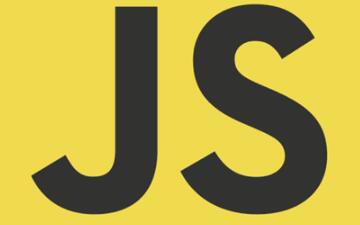JavaScript反调试技巧:无限debugger的防护手段
在JavaScript开发中,经常需要防止别人使用开发者工具或Node调试器来分析代码逻辑或获取数据。为了保护代码安全,开发者会使用各种反调试技术,其中无限debugger是最常见的一种方法。
1. 基本的无限循环debugger
这种方法通过不断触发debugger语句来阻止调试。
while (true) {
debugger;
}效果:打开开发者工具时,程序会一直停在debugger语句处
缺点:即使没有调试器也会消耗CPU资源,容易导致环境卡死
用途:最简单的反调试方法,通常与其他代码混淆技术一起使用
2. 异步循环的debugger
使用setTimeout或setInterval实现异步循环,比同步循环更隐蔽。
(function loop() {
debugger;
setTimeout(loop, 0);
})();特点:即使跳过当前debugger,很快又会再次触发
优势:不会完全阻塞主线程,但调试者会被反复中断
应用:在代码混淆后自动注入,增加逆向分析难度
3. 条件触发的debugger
只在检测到调试行为时才触发debugger,对普通用户没有影响。
(function checkDebugging() {
const startTime = new Date();
debugger;
const endTime = new Date();
// 如果执行时间超过100毫秒,说明可能在调试
if (endTime - startTime > 100) {
// 开启无限debugger
while(true) { debugger; }
}
})();效果:只有调试时才会触发无限循环
优势:正常用户不会受到影响
应用:浏览器或Node.js生产环境,可与javascript-obfuscator的debugProtection功能结合使用
4. 函数检测debugger
通过检查函数源代码是否被修改来判断是否在调试。
function detectDebugging() {
const functionCode = detectDebugging.toString();
if (functionCode.includes('debugger')) {
while(true) { debugger; }
}
}
detectDebugging();效果:检测代码是否被篡改或格式化
用途:防止简单的静态代码分析
5. 使用混淆工具的防护功能
现代JavaScript混淆工具提供了内置的防护功能:
const JavaScriptObfuscator = require('javascript-obfuscator');
const obfuscatedCode = JavaScriptObfuscator.obfuscate(originalCode, {
compact: true,
controlFlowFlattening: true,
debugProtection: true, // 自动添加debugger防护
selfDefending: true // 防止代码被修改
}).getObfuscatedCode();特点:
自动注入反调试代码
与控制流扁平化结合使用,大幅增加分析难度
节省手动编写防护逻辑的时间
注意:可能影响调试和性能,生产环境需要充分测试
6. 基于性能检测的反调试
通过检测代码执行性能来判断是否在调试:
function performanceCheck() {
const start = performance.now();
// 执行一些计算密集型操作
for (let i = 0; i < 1000000; i++) {
Math.sqrt(i);
}
const end = performance.now();
// 如果执行时间异常长,可能是在调试
if (end - start > 1000) {
setInterval(() => { debugger; }, 10);
}
}
performanceCheck();7. 控制台检测
检测控制台是否打开:
function checkConsole() {
let start = Date.now();
// 频繁检查控制台状态
const check = () => {
const element = document.createElement('div');
console.log(element);
console.clear();
if (Date.now() - start > 200) {
// 可能控制台打开,触发防护
while(true) { debugger; }
}
};
setInterval(check, 50);
}8. 错误处理中的反调试
在错误处理中加入防护逻辑:
window.onerror = function() {
// 在错误处理中触发debugger
setTimeout(() => {
debugger;
}, 1000);
return true;
};
// 主动触发错误来检测
setTimeout(() => {
throw new Error('test');
}, 2000);实际应用建议
组合使用多种技术
单一的反调试方法容易被绕过,建议组合使用:
// 第一层:基础检测
(function() {
const start = Date.now();
debugger;
if (Date.now() - start > 50) {
// 第二层:异步循环
setInterval(() => { debugger; }, 100);
}
})();
// 第三层:控制台检测
setInterval(() => {
const element = document.createElement('div');
console.log(element);
console.clear();
}, 500);生产环境注意事项
性能影响:反调试代码会增加性能开销
用户体验:确保普通用户不受影响
可维护性:不要过度复杂化,影响代码维护
法律合规:确保符合相关法律法规
推荐的防护策略
| 防护方式 | 原理 | 优缺点 | 适用场景 |
|---|---|---|---|
| 无限循环debugger | 同步循环触发 | 简单有效,但CPU占用高 | 保护关键函数 |
| 异步循环debugger | 异步重复触发 | 不阻塞主线程,难以调试 | 代码混淆后使用 |
| 条件触发debugger | 检测调试行为 | 只影响调试者,用户无感 | 生产环境使用 |
| 函数自检测 | 检查代码篡改 | 针对静态分析 | 高安全需求 |
| 混淆工具内置 | 自动注入防护 | 方便高效 | 各类项目 |
重要提醒
无限debugger只能增加逆向分析的难度,不能提供绝对的安全保障。有经验的分析者仍然可以绕过这些防护。
在生产环境中使用时需要谨慎,建议与控制流扁平化、字符串加密等技术结合使用。同时要确保不影响正常用户的体验。
反调试技术应该作为整体安全策略的一部分,而不是唯一的防护手段。真正的安全需要从架构设计、代码实现、部署运维等多个层面来保障。
记住,没有绝对安全的系统,只有不断提高攻击成本的安全策略。合理使用反调试技术,可以在不严重影响用户体验的前提下,有效保护你的代码逻辑和业务数据。
本文内容仅供个人学习、研究或参考使用,不构成任何形式的决策建议、专业指导或法律依据。未经授权,禁止任何单位或个人以商业售卖、虚假宣传、侵权传播等非学习研究目的使用本文内容。如需分享或转载,请保留原文来源信息,不得篡改、删减内容或侵犯相关权益。感谢您的理解与支持!